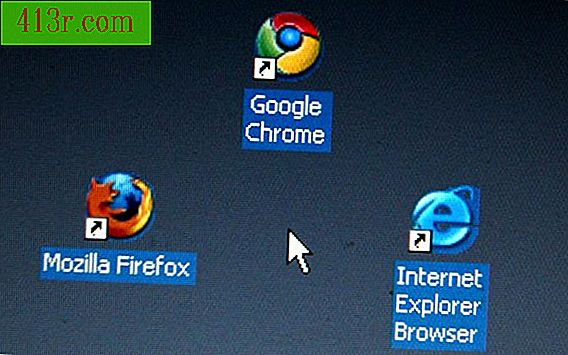Come contare in Excel quante celle in un intervallo contengono una determinata parola

Passaggio 1
Apri il file Excel con l'intervallo che desideri cercare.
Passaggio 2
Fare clic su una cella vuota in cui si desidera visualizzare il conteggio.
Passaggio 3
Inserisci: = COUNTIF (
Passaggio 4
Evidenzia l'intervallo di celle che vuoi cercare facendo clic sulla prima cella e trascinando il mouse sull'ultima cella dell'intervallo. Quando si rilascia il pulsante del mouse, l'intervallo avrà una casella con le linee attorno ad esso. Puoi anche inserire manualmente il numero della cella iniziale e dell'ultima cella, separati da due punti. Ad esempio, è possibile inserire "A5: D20".
Passaggio 5
Digitare una virgola dopo l'intervallo. Non includere spazi nella formula.
Passaggio 6
Aprire le virgolette, digitare la parola, chiudere le virgolette e quindi aprire le parentesi. Premi "Invio". Ad esempio:
= COUNTIF (A5: D20, "blu")
La ricerca non è case sensitive e considererà "Blue" lo stesso di "blue" e "BLUE". La formula conterà solo le celle che hanno esattamente la parola specificata e nient'altro. Ad esempio, se hai celle con frasi come "Arctic blue" o "Whale blue", non verranno conteggiate.
Passaggio 7
Include caratteri jolly o asterischi, su entrambi i lati della parola, se quello che stai cercando è parte di una stringa di parole e vuoi includere tutte le celle in cui si trova la parola. Ad esempio, se vuoi contare tutte le celle che hanno la parola "blu", indipendentemente dal fatto che tu sia da solo o parte di una stringa di parole, come "blu artico", " ", quindi la parola e chiudi di nuovo con " ". Ad esempio:
= COUNTIF (A5: D20, " blu ")